インターネット接続設定には、接続IDと接続パスワードが必要です。
「インターネット接続契約完了のお知らせ」をご用意ください。
1.画面の左下を右クリックしてメニューを表示し、[コントロール パネル]をクリックします。
※[Windows]キーと[X(エックス)]キーを同時に押してメニューを表示することもできます。
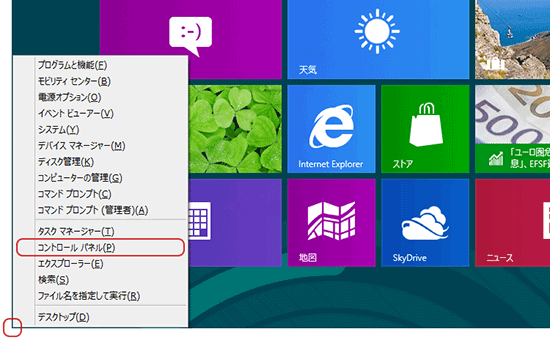
2.デスクトップが表示され、「コントロール パネル」画面が表示されます。
「ネットワークの状態とタスクの表示」をクリックします。
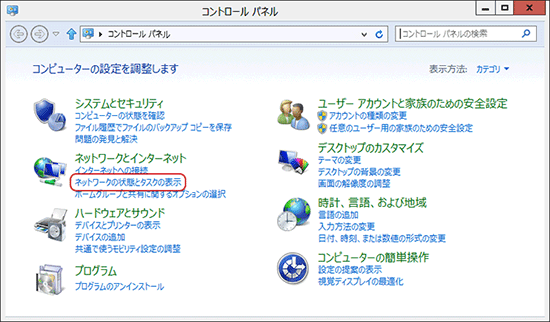
※アイコン表示の場合は、[ネットワークと共有センター]をクリックします。
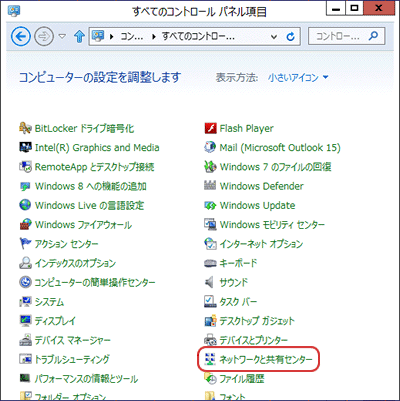
3.「ネットワークと共有センター」画面が表示されます。
「新しい接続またはネットワークのセットアップ」をクリックします。
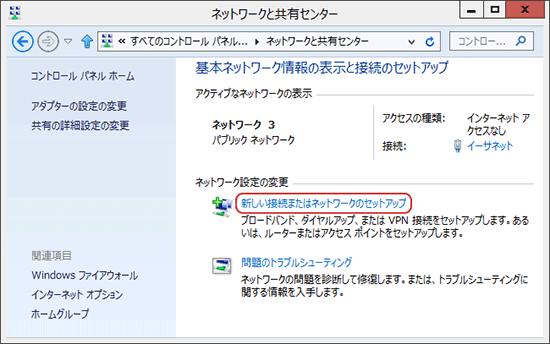
4.「接続またはネットワークのセットアップ」画面が表示されます。
「インターネットに接続します」を選択し、「次へ」をクリックします。
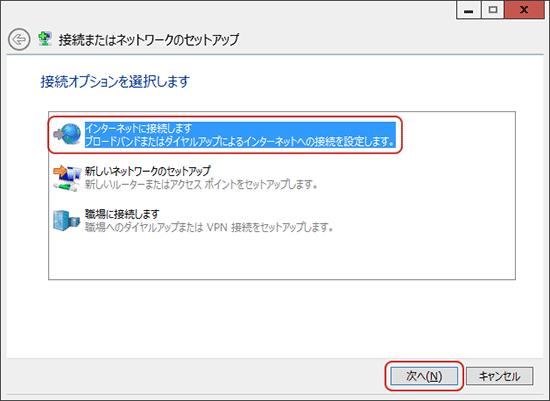
5.「インターネットへの接続」画面が表示されます。
「既存の接続を使用しますか?」と表示された場合は「いいえ、新しい接続を作成します」を選択し、「次へ」をクリックします。
※初めて接続設定をする場合は、この画面は表示されませんので、手順6へお進みください。
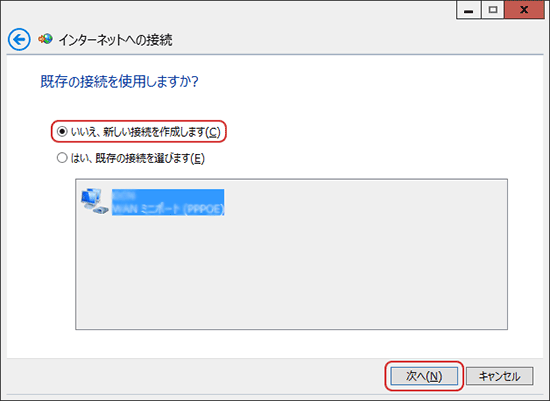
6.接続方法の選択画面が表示されます。「ブロードバンド(PPPoE)」をクリックします。
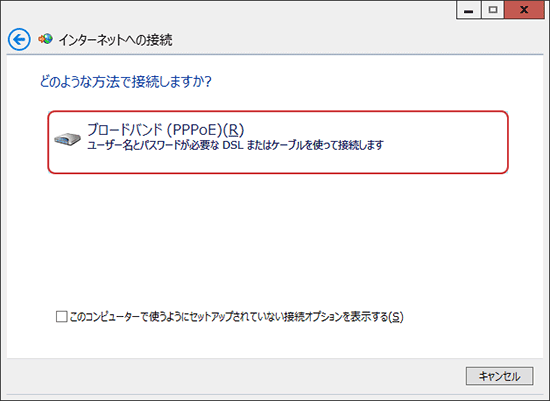
7.インターネット サービス プロバイダー(ISP) 情報の入力画面が表示されます。
下記の表を参照し、各項目を入力します。「接続」をクリックします。
| ユーザー名 | アカウント@〇〇.sunfield.ne.jpを入力 ※接続サービスによって異なりますので、 「インターネット接続契約完了のお知らせ」の「インターネット接続設定情報」【接続ID】欄をご確認ください。 |
|---|---|
| パスワード | 接続パスワードを入力 |
| パスワードの文字を表示する | 任意でチェック |
| このパスワードを記憶する | 任意でチェック |
| 接続名 | 任意の接続名を入力 |
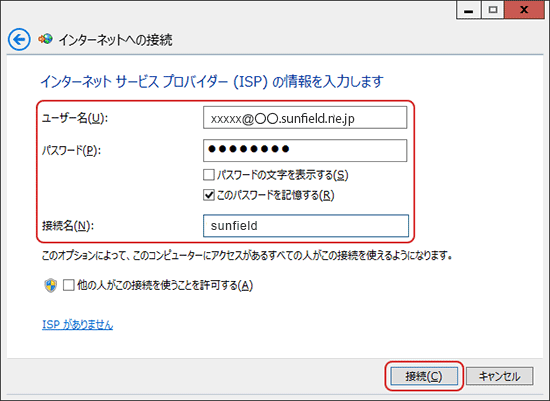
8.インターネットへの接続が開始されます。

9.「インターネットに接続されています」と表示されましたら設定完了です。

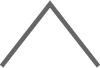
サポートセンターにてお電話承ります
![]() 0120-55-0520
0120-55-0520
平日8:30-21:00/土曜・祝日8:30-17:30(日曜は除く)
FAX:0277-55-1001(24時間受付)